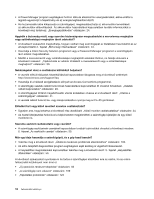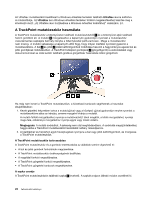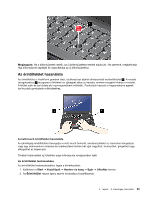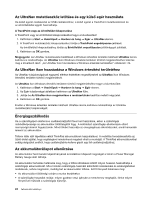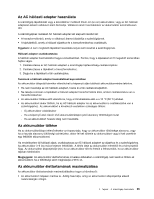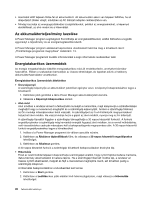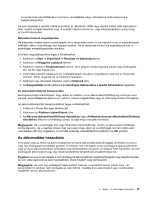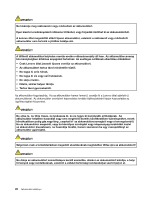Lenovo ThinkPad X131e (Hungarian) User Guide - Page 41
Az érintőfelület használata, Megjegyzés
 |
View all Lenovo ThinkPad X131e manuals
Add to My Manuals
Save this manual to your list of manuals |
Page 41 highlights
Megjegyzés: Ha a billentyűzetet cseréli, az új billentyűzethez eredeti sapka jár. Ha szeretné, megtarthatja régi billentyűzete sapkáját és használhatja az új billentyűzethez. Az érintőfelület használata Az érintőfelület a TrackPoint gombok alatt, a billentyűzet aljánál elhelyezkedő érzékelőfelület 1 . A mutató mozgatásához 2 mozgassa a felületen az ujjhegyét abba az irányba, amerre mozgatni kívánja a mutatót. A felület jobb és bal oldala alul nyomógombként működik. Funkciójuk hasonló a hagyományos egerek bal és jobb gombjának működéséhez. A multi-touch érintőfelület használata A számítógép érintőfelülete támogatja a multi-touch funkciót, amellyel például az interneten böngészés vagy egy dokumentum olvasása és szerkesztése közben két ujjal nagyíthat, kicsinyíthet, görgethet vagy elforgathat az képernyőn. További tudnivalókat az UltraNav súgó információs rendszerében talál. Az érintőfelület testreszabása Az érintőfelület testreszabásához tegye a következőket: 1. Kattintson a Start ➙ Vezérlőpult ➙ Hardver és hang ➙ Egér ➙ UltraNav elemre. 2. Az Érintőfelület részen igény szerint módosítsa a beállításokat. 2. fejezet . A számítógép használata 23